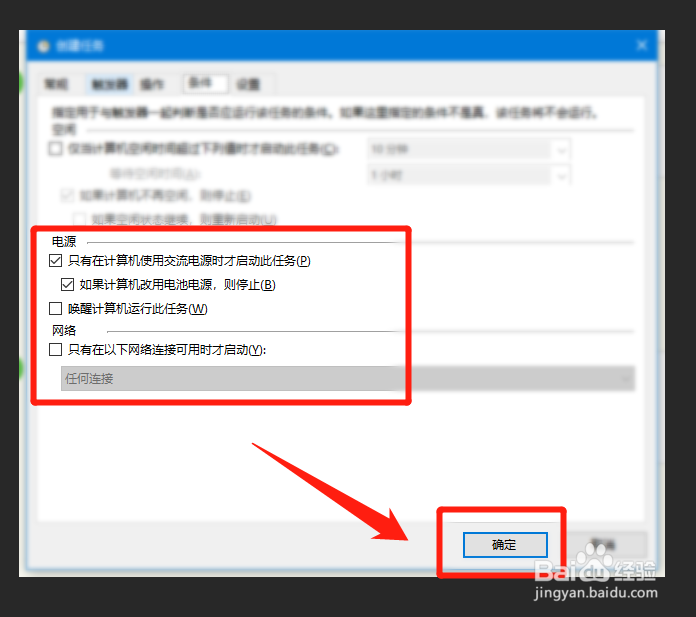1、首先点击电脑屏幕左下角win图标,然后在弹出的菜单里面点击展开。
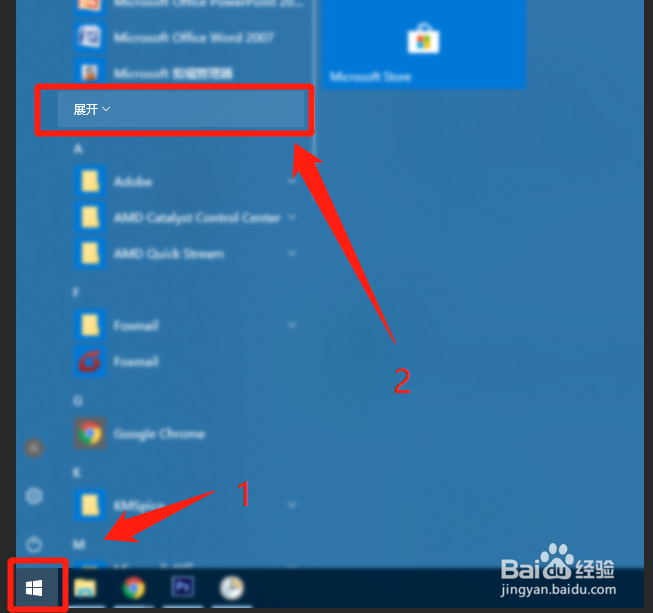
2、再往下拉动,找到windows管理工具

3、点击下拉箭头,找到任务计划程序。

4、在打开的任务计划程序里面,点击右边创建任务。
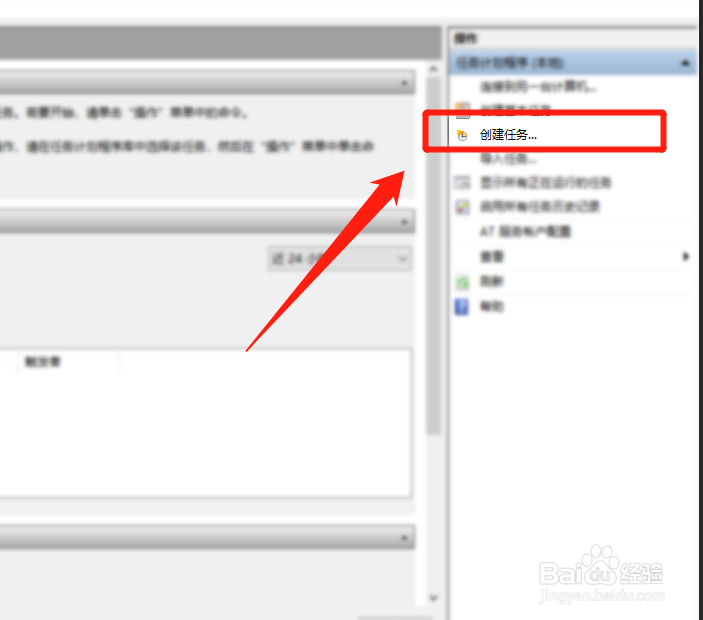
5、在弹出去的任务界面里面,在常规选项设置好任务名称,描述,存放位置,运行的方式等等。
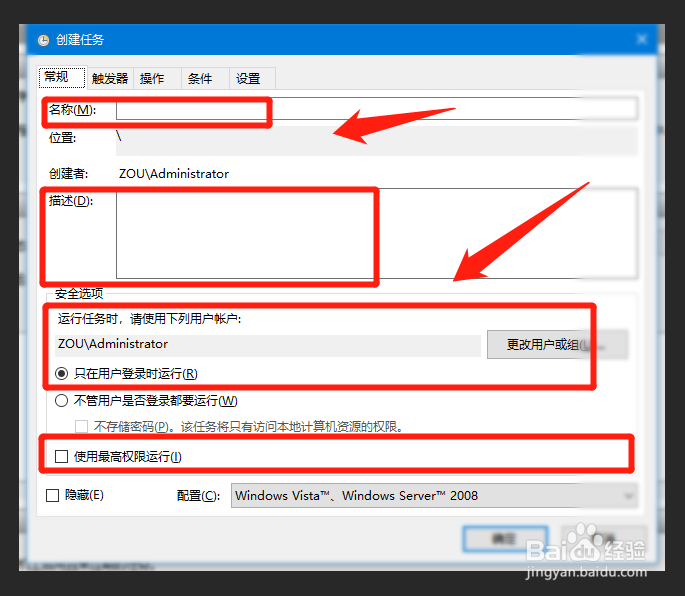
6、再点击操作选项,点击下面的新建。
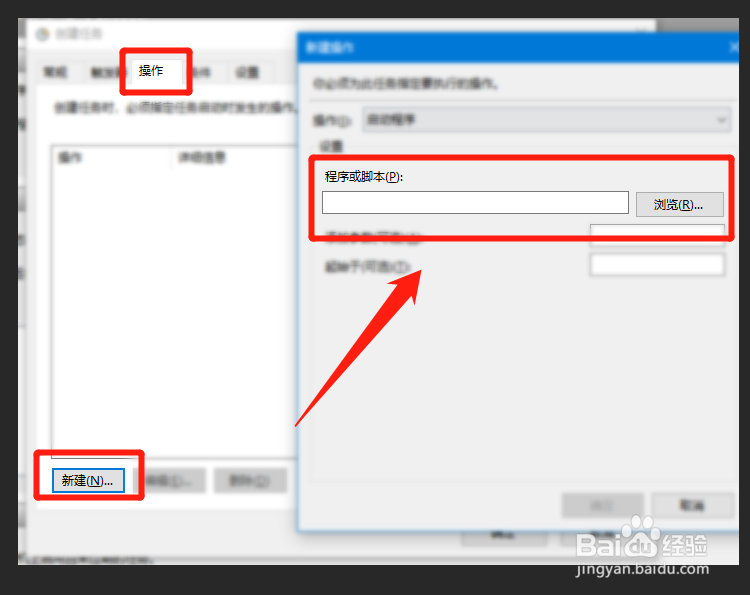
7、再选择右边的浏览,进行选择我们要开机后执行的程序或者操作。
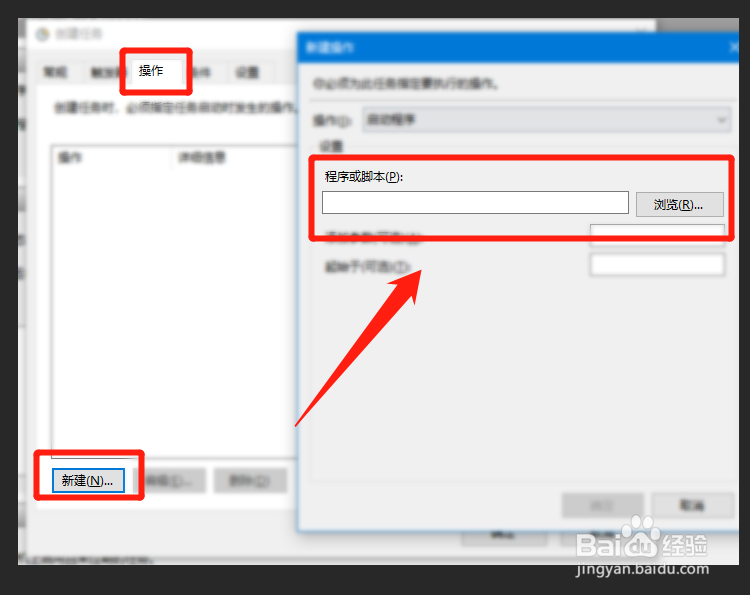
8、设置完成以后,点击确定即可完成设置,当然你也可以在里面设置更多内容,按照自己要求来即可。
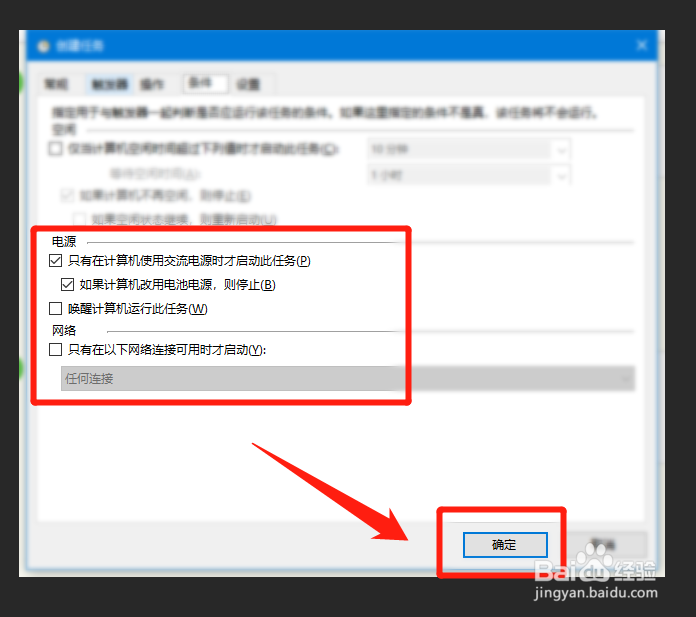
时间:2024-10-11 22:23:41
1、首先点击电脑屏幕左下角win图标,然后在弹出的菜单里面点击展开。
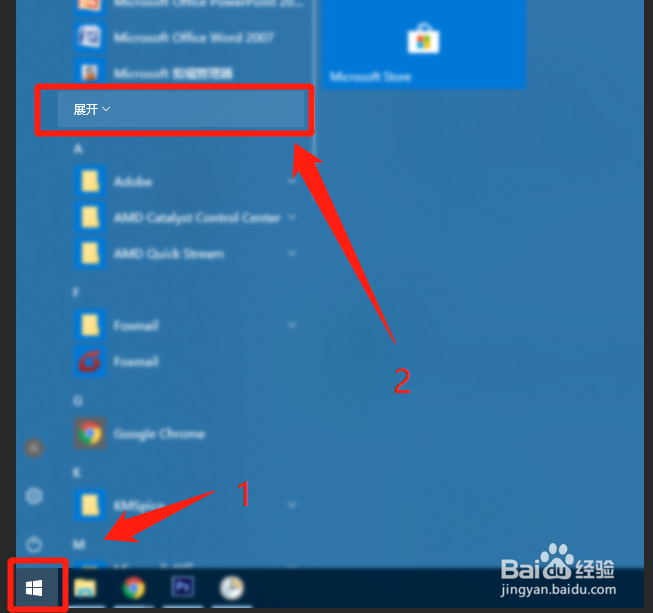
2、再往下拉动,找到windows管理工具

3、点击下拉箭头,找到任务计划程序。

4、在打开的任务计划程序里面,点击右边创建任务。
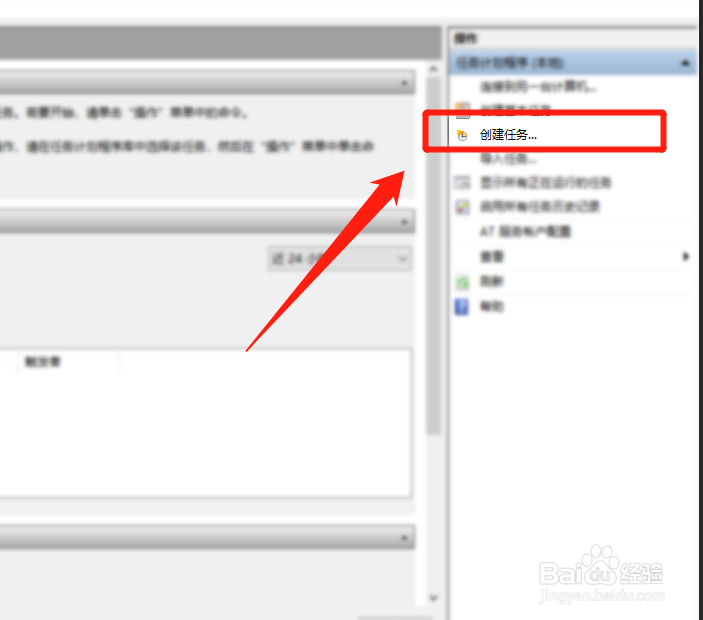
5、在弹出去的任务界面里面,在常规选项设置好任务名称,描述,存放位置,运行的方式等等。
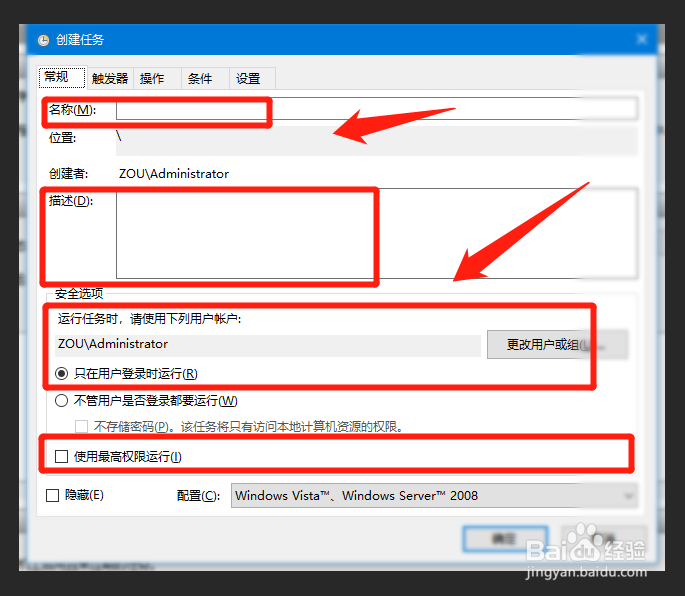
6、再点击操作选项,点击下面的新建。
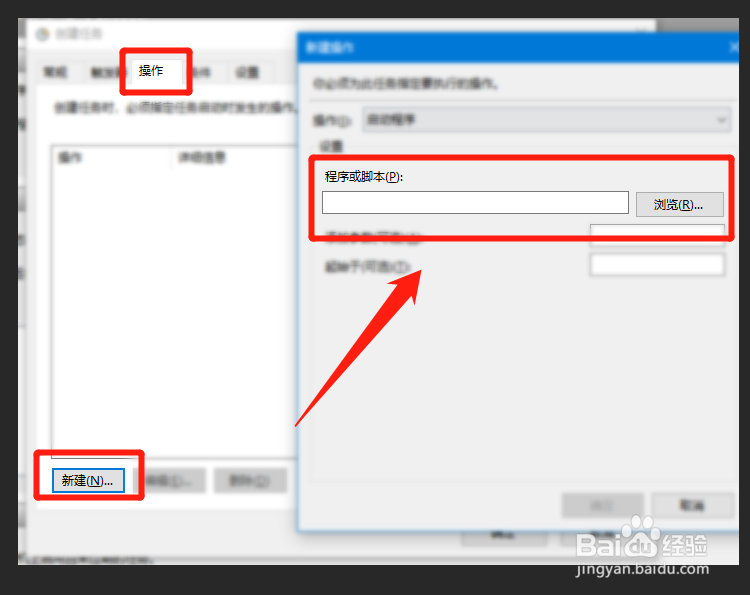
7、再选择右边的浏览,进行选择我们要开机后执行的程序或者操作。
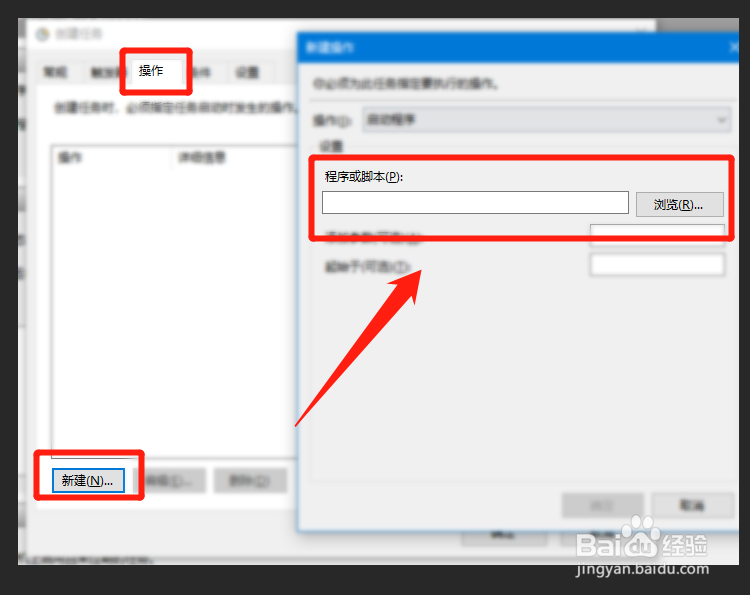
8、设置完成以后,点击确定即可完成设置,当然你也可以在里面设置更多内容,按照自己要求来即可。